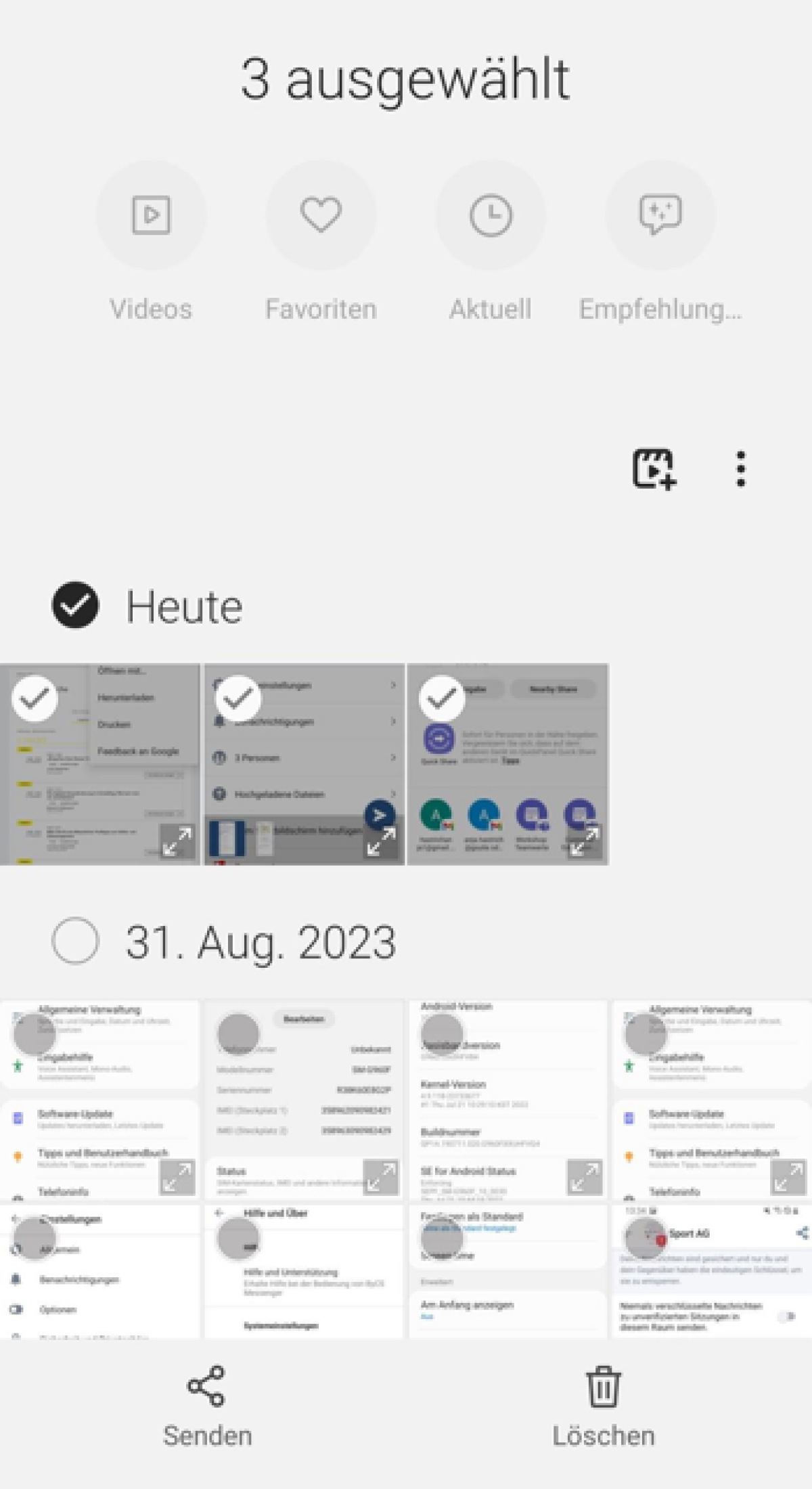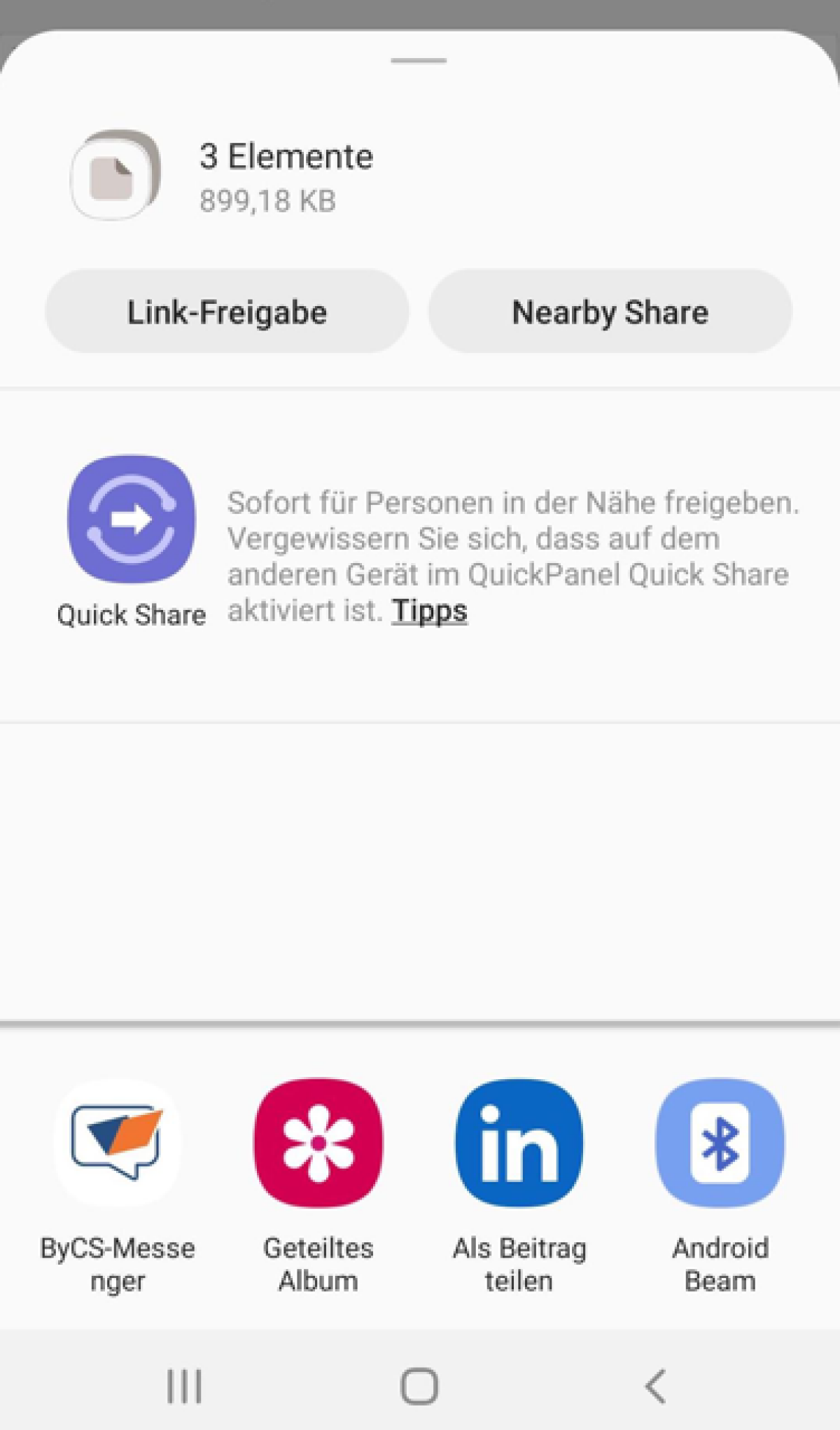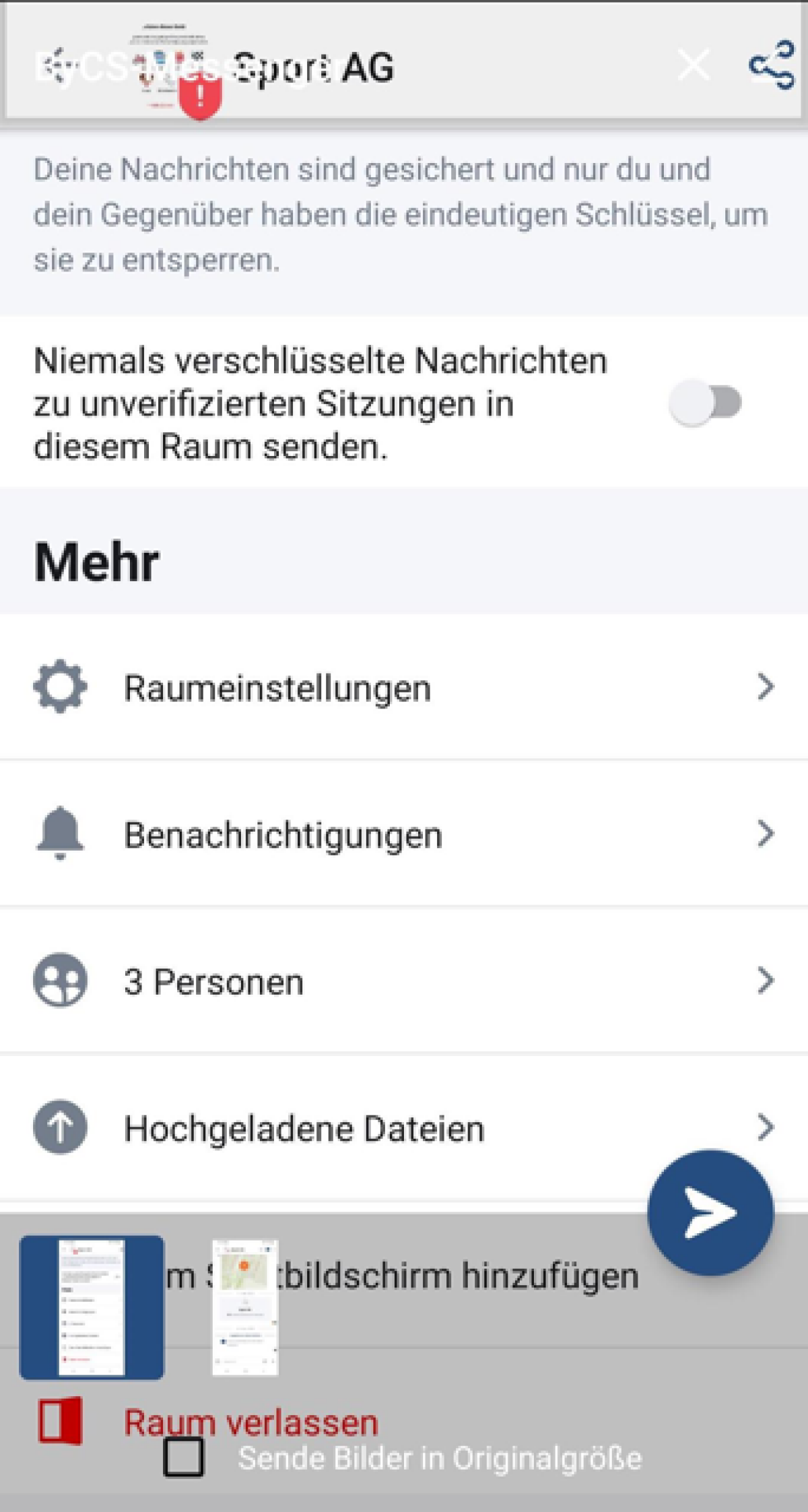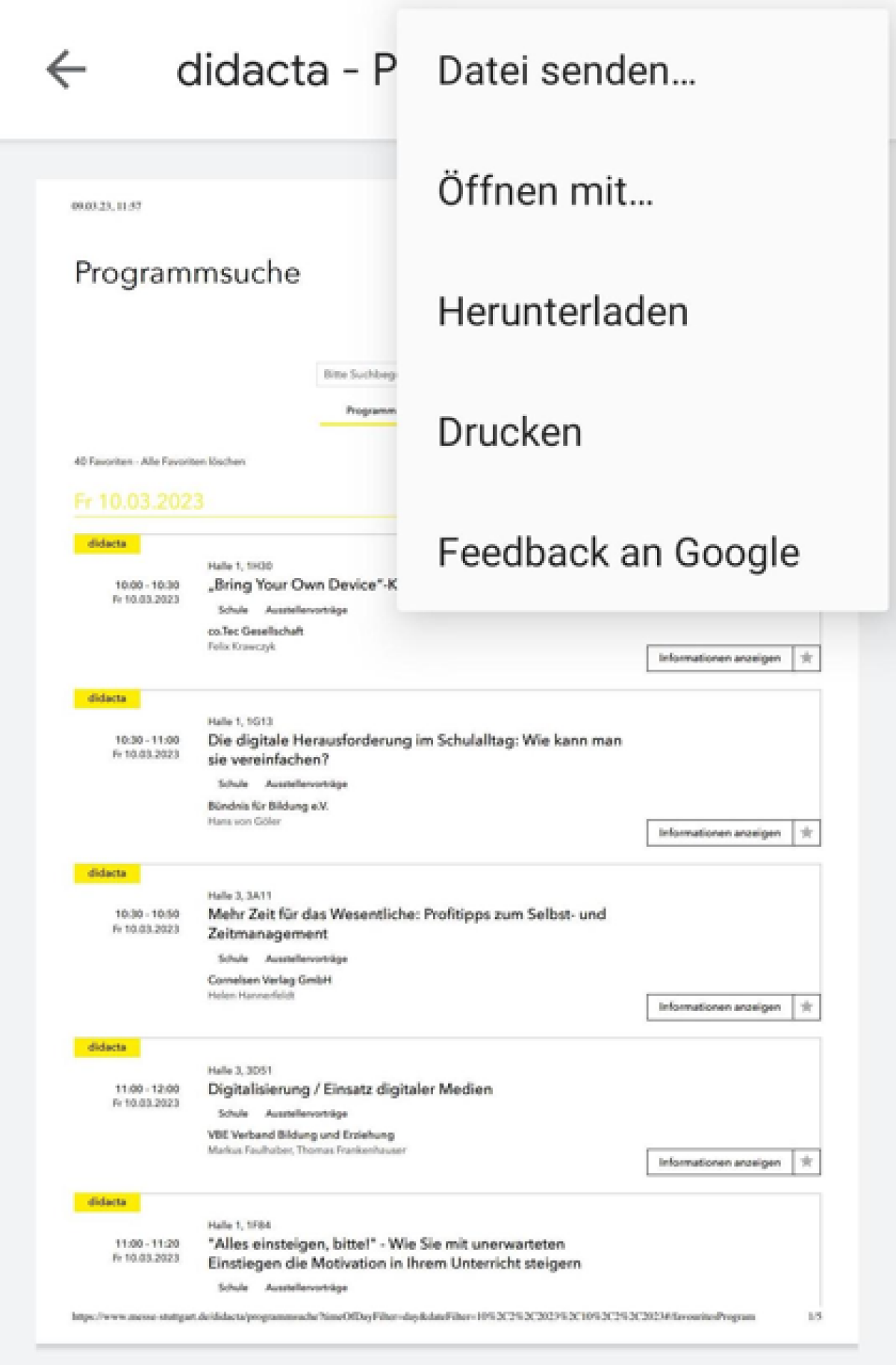Dateien mit ByCS-Messenger teilen (Android)
Sie möchten Dateien direkt in einen Raum des ByCS-Messengers teilen. In diesem Tutorial erfahren Sie, wie Sie dazu vorgehen.
Wenn Sie Fotos aus der Galerie Ihres Smartphones direkt im ByCS-Messenger teilen möchten, rufen Sie die Anwendung Galerie auf.
Hier navigieren Sie sich in das gewünschte Album. Um ein einzelnes Foto zu teilen, tippen Sie dieses an. Das Foto öffnet sich daraufhin im Vollbild und Sie wählen als Nächstes das Teilen-Symbol in der unteren Leiste links neben dem Papierkorb-Symbol aus.
Sollten Sie vorab bereits wissen, dass Sie mehrere Fotos teilen möchten, halten Sie im Album in der Übersicht der Fotos das erste Bild, das Sie auswählen möchten, mit dem Finger gedrückt. Daraufhin öffnet sich die Mehrauswahl und Sie können mehrere Fotos direkt aus der Übersichtsansicht durch Antippen zum Teilen markieren. Die ausgewählten Fotos erkennen Sie am runden Häkchen-Symbol in der linken oberen Ecke des jeweiligen Fotos. Als Nächstes tippen Sie das Teilen-Symbol bzw. Senden links unten an.
Wenn Sie alle gewünschten Fotos ausgewählt haben, tippen Sie in der Auflistung der verfügbaren Anwendungen zum Teilen auf ByCS-Messenger. Daraufhin öffnet sich eine Liste mit allen Ihnen zur Verfügung stehenden Räumen im Messenger. Um die gewählten Fotos an einen Raum zu senden, tippen Sie diesen an. Anschließend öffnet sich eine Vorschau der Fotos und Sie haben die Möglichkeit, diese vor dem Absenden zu überprüfen und falls gewünscht auch wieder zu entfernen. Dazu tippen Sie zunächst auf ein Foto in der unteren Leiste und dann auf das Löschen-Symbol oben rechts.
Zudem entscheiden Sie, ob die Fotos in Originalgröße versendet oder komprimiert werden sollen. Damit sie in Originalgröße verschickt werden, aktivieren Sie die Checkbox Sende Bilder in Originalgröße unterhalb der Bildvorschau. Um die Fotos in den Raum zu senden, bestätigen Sie das Teilen über das Papierflieger-Symbol.
Nach dem Absenden werden Sie in den Raum im ByCS-Messenger geleitet, in den Sie die Fotos geschickt haben.
Um andere Dateiformate über den ByCS-Messenger zu teilen, gehen Sie genauso vor wie bei den Fotos. Allerdings beginnen Sie in der Anwendung Eigene Dateien statt in der Galerie.
Bei Dokumenten finden Sie die Option Datei senden, wenn Sie das Dokument aufrufen und das 3-Punkte-Menü oben rechts öffnen. Nachdem Sie Datei senden ausgewählt haben, werden Sie in das bereits bekannte Fenster zum Teilen der Datei weitergeleitet.